Page 1

1
Page 2
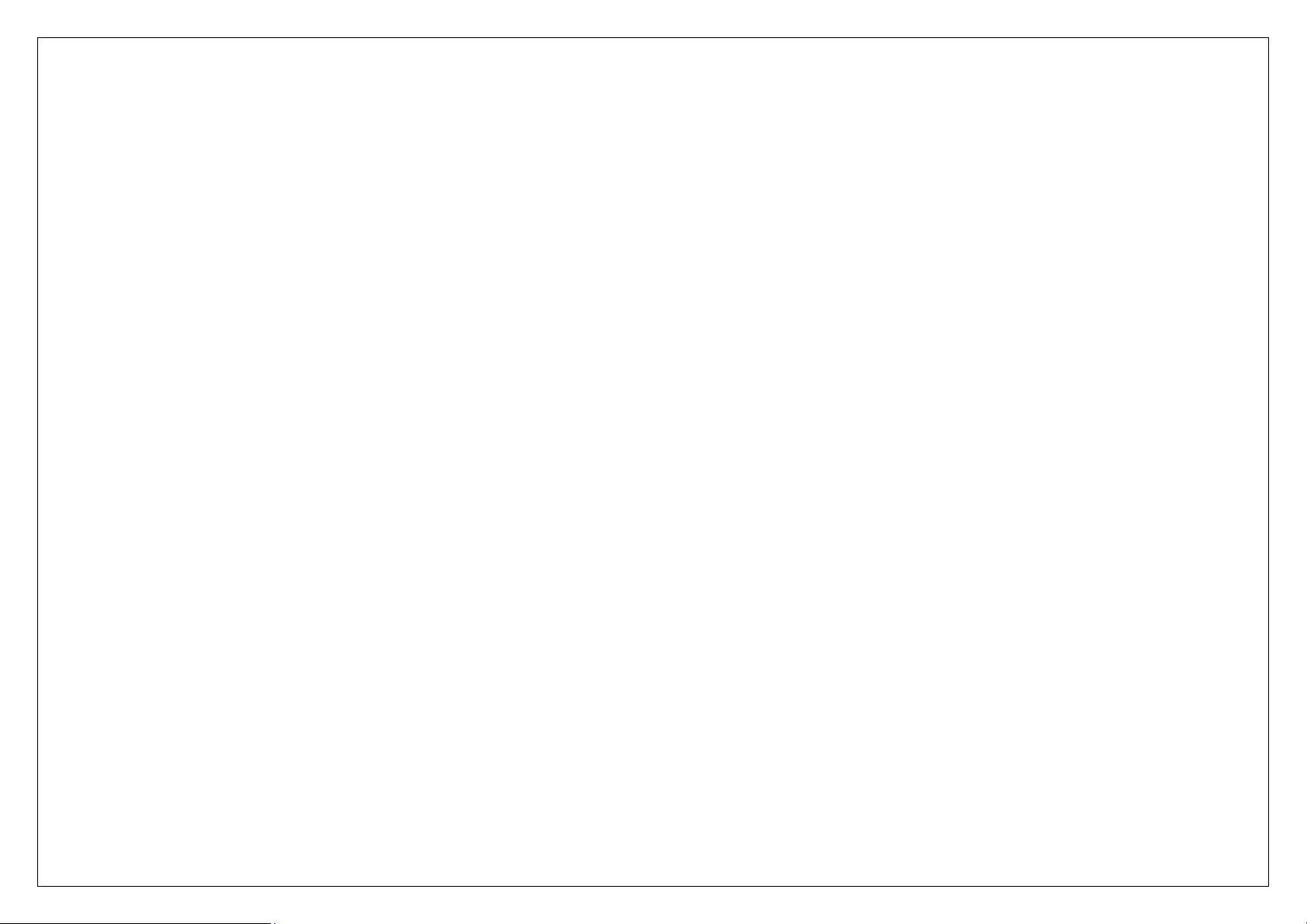
2
Précautions d’emploi ............................................................................................................................................................................4
Contenu du packaging..........................................................................................................................................................................5
Spécification de l’appareil.....................................................................................................................................................................6
Description de l’appareil .......................................................................................................................................................................7
Opération de base ................................................................................................................................................................................8
Mode TNT:............................................................................................................................................................................................9
Mise en place de l’antenne ..............................................................................................................................................................9
Fonction TNT ..................................................................................................................................................................................10
Lancer la recherche automatique....................................................................................................................................................10
Regarder une chaine.......................................................................................................................................................................10
Note: ...............................................................................................................................................................................................11
TNT (DVB-T)..................................................................................................................................................................................11
Note : ..............................................................................................................................................................................................11
Contrôle de volume :.......................................................................................................................................................................12
EPG : ..............................................................................................................................................................................................12
Configuration :.................................................................................................................................................................................12
Description du mode TNT : .............................................................................................................................................................14
Menu du mode TNT : .....................................................................................................................................................................15
Mode RADIO ......................................................................................................................................................................................16
Note : ..............................................................................................................................................................................................16
Pour rechercher les stations radio : ................................................................................................................................................16
Pour enregistrer une émission de la station courante : ...................................................................................................................16
Description du mode RADIO...........................................................................................................................................................17
Menu du mode Radio......................................................................................................................................................................18
Mode Audio ........................................................................................................................................................................................19
Important :.......................................................................................................................................................................................19
Aller au mode Audio:.......................................................................................................................................................................19
Menu du mode Audio:.....................................................................................................................................................................21
Mode Vidéo : ......................................................................................................................................................................................22
Important :.......................................................................................................................................................................................22
Aller au mode Vidéo :......................................................................................................................................................................22
Page 3
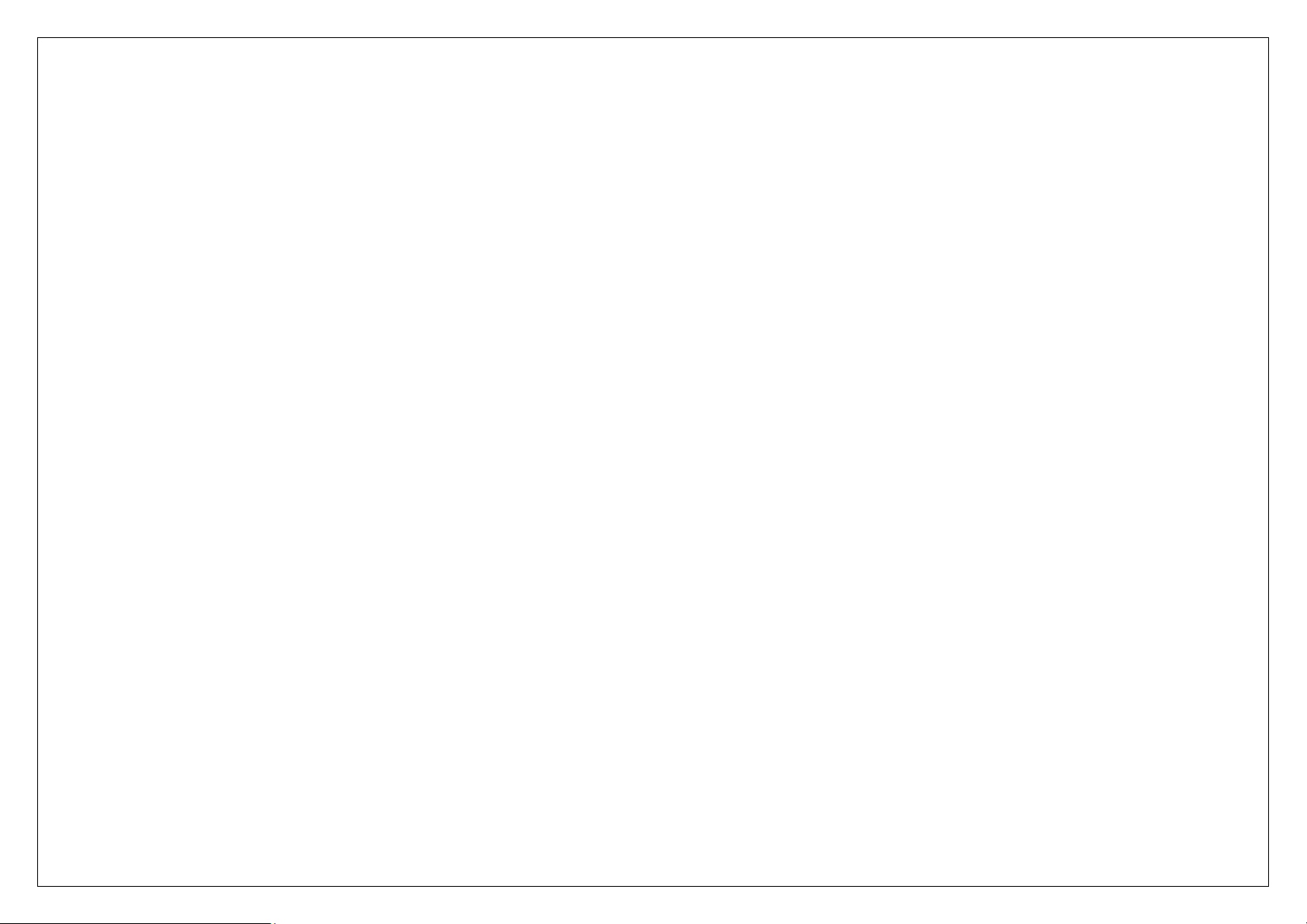
3
Description du mode Vidéo .............................................................................................................................................................23
Menu du mode Vidéo......................................................................................................................................................................24
Mode Image :......................................................................................................................................................................................25
Menu du mode Image .....................................................................................................................................................................25
Visionneur de text:..............................................................................................................................................................................26
Menu du mode Texte: .....................................................................................................................................................................26
Réglages: ...........................................................................................................................................................................................27
Menu de réglages ...........................................................................................................................................................................27
Restauration du système Firmware : ..................................................................................................................................................28
Attention..........................................................................................................................................................................................28
Les étapes de réinstallation : ..........................................................................................................................................................28
Convertisseur le vidéo : ......................................................................................................................................................................30
Note: .................................................................................................................................................................................................1
Convertir une vidéo :.......................................................................................................................................................................31
Diagnostic de problème:.....................................................................................................................................................................32
Assistance téléphonique.....................................................................................................................................................................35
Champ d’application de la garantie : ..................................................................................................................................................35
Page 4
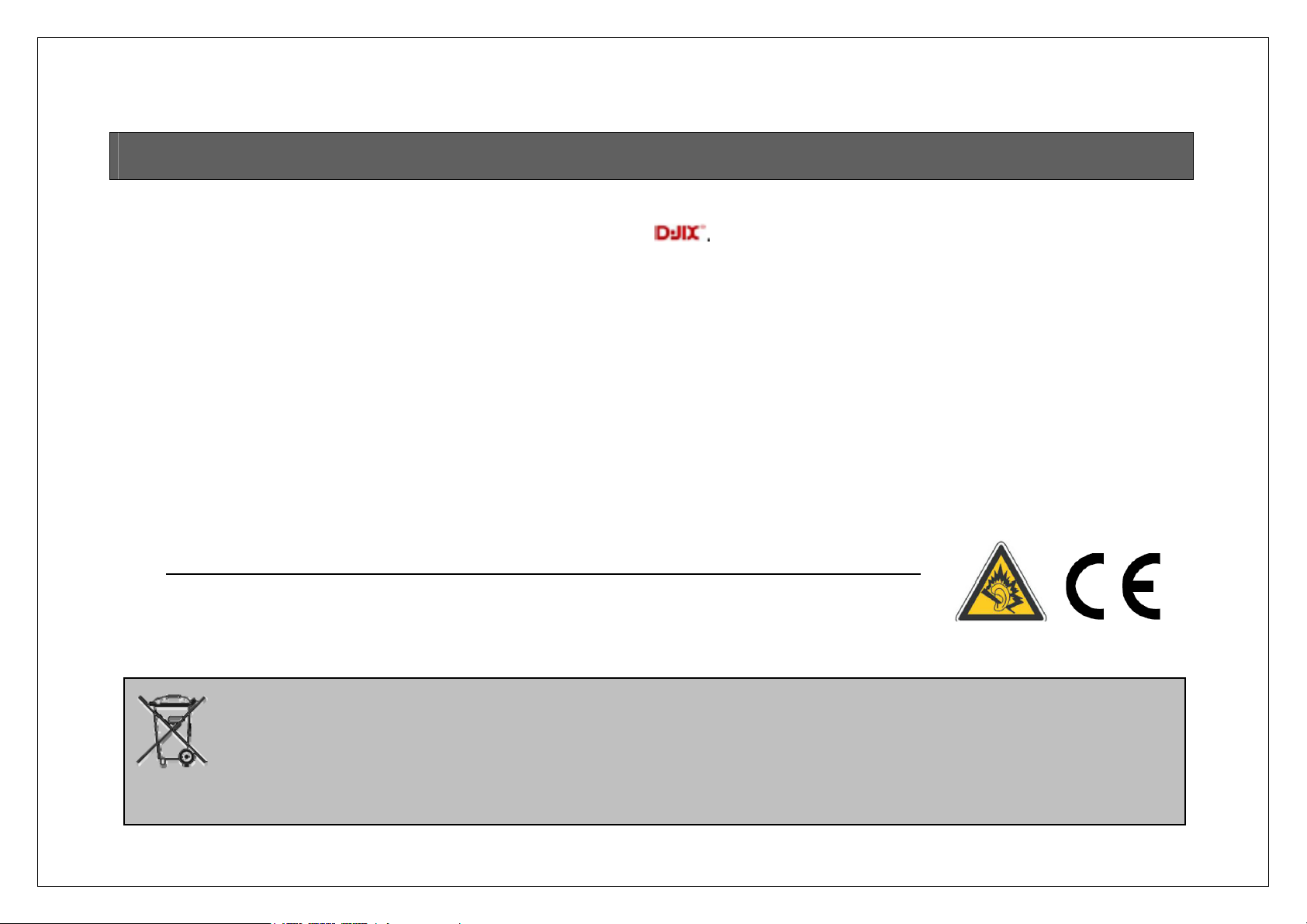
Précautions d’emploi
Merci de lire ces précautions avant le premier usage de l’appareil. Tout problème survenant alors que l’utilisateur n’a pas lu au
préalable ces précautions ne relèvera pas de la responsabilité de
• Ne pas utiliser l’appareil pour d’autres fonctions que celles décrites dans le manuel. Garder une sauvegarde de vos données
importantes.
• Ne pas faire subir à l’appareil de chocs violents ou de secousses violentes, sous peine de lui causer de sérieux dysfonctionnements.
• Ne pas utiliser, ou placer, l’appareil dans des lieux trop chauds, trop humides, ou fortement magnétiques.
• Ne pas mouiller l’appareil. Ceci pourrait causer de graves pannes irréversibles. Si par mégarde, l’appareil est mouillé, la sécher avec
une serviette sèche, et contacter le service après vente.
• Lorsque des matériaux se trouvent sur l’appareil, l’essuyer avec une serviette ou un vêtement doux. Ne pas nettoyer l’appareil avec des
solvants inflammables tels que l’alcool, le benzène, des diluants, etc.
• Ne pas démonter et remonter l’appareil par vous-même ; dans le cas contraire, la garantie ne pourrait plus s’appliquer à l’appareil.
• Ne pas débrancher les écouteurs ou les câbles en tirant sur le fil. Ceci pourrait causer une rupture interne au niveau du fil.
• Ne pas secouer l’appareil ou lui infliger des chocs, alors qu’il est connecté à un ordinateur.
• Recharger les batteries au maximum.
• En cas de pertes de données sauvegardées dans l’appareil, dues à une erreur de manipulation de l’utilisateur, ou à une panne de
l’appareil, D-JIX ne pourra pas être tenu pour responsable, et n’aura pas à compenser les pertes occasionnées.
• Déverrouiller le lecteur en vérifiant la position de l’interrupteur .
• A pleine puissance, l’écoute prolongée du baladeur peut endommager l’oreille de l’utilisateur
• Ne pas utiliser les écouteurs pendant que vous conduisez.
• Eviter de régler les écouteurs à un niveau de volume élevé lorsque vous marchez dans la rue.
• Température d’utilisation : 0-4
4
Ce logo apposé sur le produit signifie qu’il s’agit d’un appareil dont le traitement en tant que déchets d’équipements électriques et électroniques (DEEE).
La présence de substances dangereuses dans les équipements électriques et électroniques peut avoir des effets potentiels sur l’environnement et la
santé humaine dans le cycle de retraitement de ce produit.
Ainsi, lors de la fin de vie de cet appareil, celui-ci ne doit pas être débarrassé avec les déchets Municipaux non triés.
En tant que consommateur final, votre rôle est primordial dans le cycle de réutilisation, de recyclage et les autres formes de valorisation de cet
équipement électrique et électronique.
Des systèmes de reprise et de collecte sont mis à votre disposition par les collectivités locales (Déchetteries) et les distributeurs.
Vous avez l’obligation d’utiliser les systèmes de collecte sélective mise à votre disposition.
Page 5

5
Contenudupackaging
Page 6
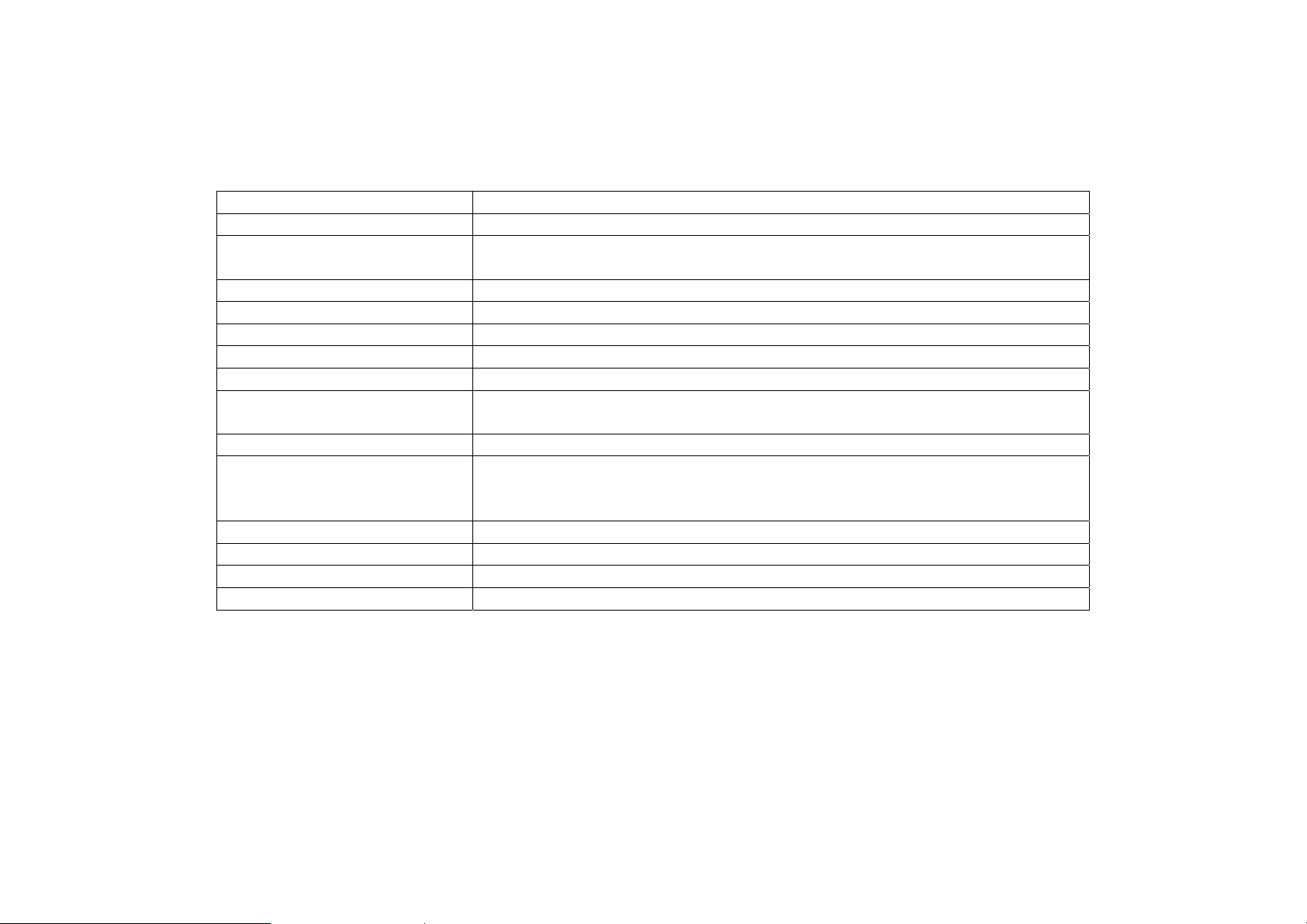
6
Spécificationdel’appareil
Sensibilité
Dimension
Ecran
Format Audio
Format Vidéo
Format Image
Tuner Radio
Autonomie
Sortie Audio
Interface PC
Interface pour carte mini
SD
Batterie
Accessoires
Langue
OS
≤ -88 dBm (@514Mhz. 8K. 16QAM)
127 mm X 77.9 mm X 11.8 mm
4.3” TFT-LCD, WQVGA (480X272),
65k couleurs
MP3, WMA, OGG, WAV
MPEG-4, WMV9 (outil de conversion fourni dans le CD)
JPG, BMP, PNG
87.5Mhz ~ 108Mhz
Mode TNT: 3.5hrs / mode MP3: 40 hrs / mode Vidéo: 9 hrs
Ecouteur Stéréo -22mW
Haut parleur Mono- Max 1.0W
USB 2.0 High Speed Max32 Mbps (Upload: 40Mbps))
Mémoire interne : 1 Go
Mini SD supporté : jusqu’à 4Go
Li-Polymer 1700mA
Câble USB, écouteur, CD d’installation, USB Adaptateur, Manuel
Français/ Anglais/ Allemand/ Italien
Windows 2000, Windows XP, Windows VISTA
Page 7
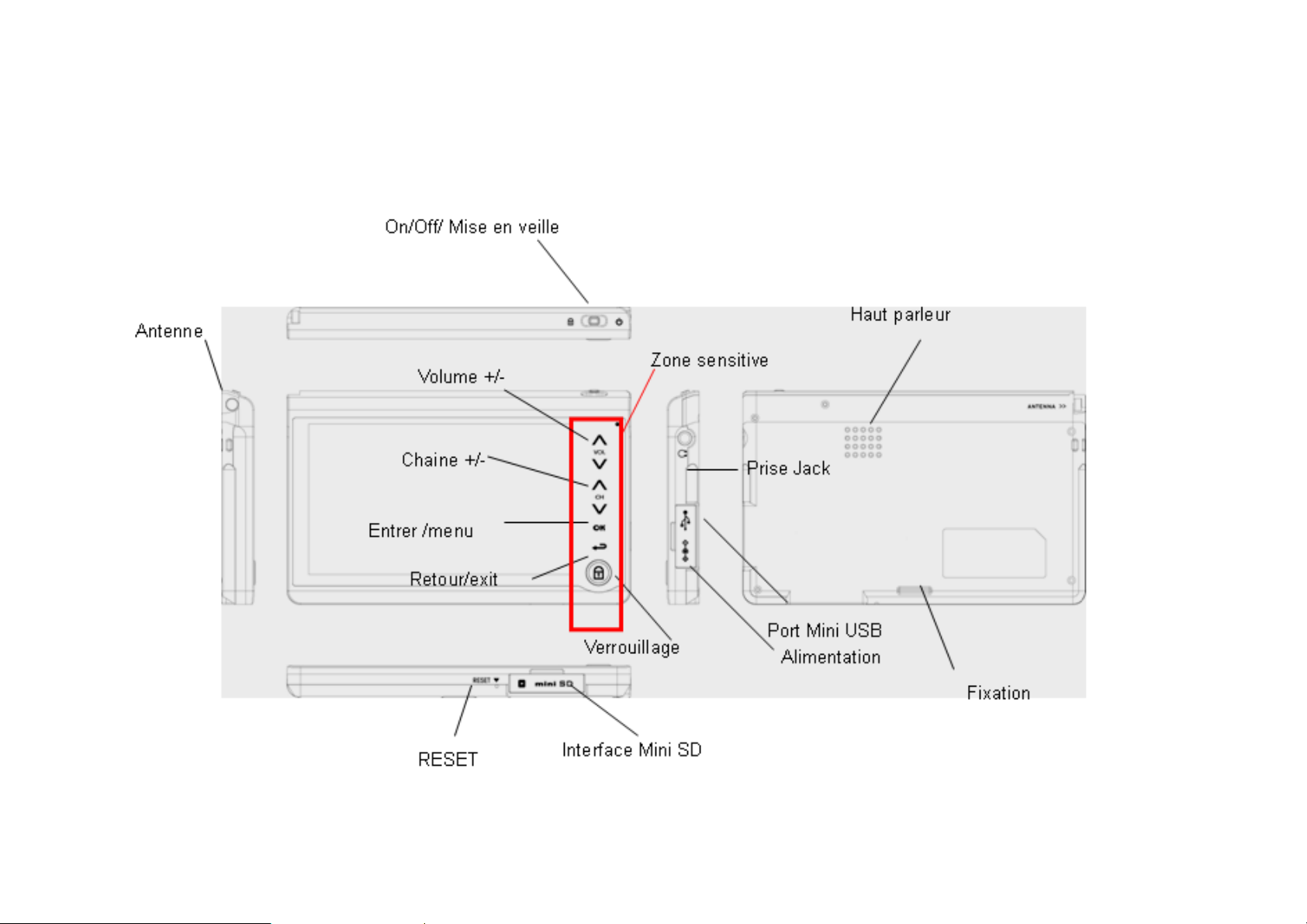
7
Descriptiondel’appareil
Page 8
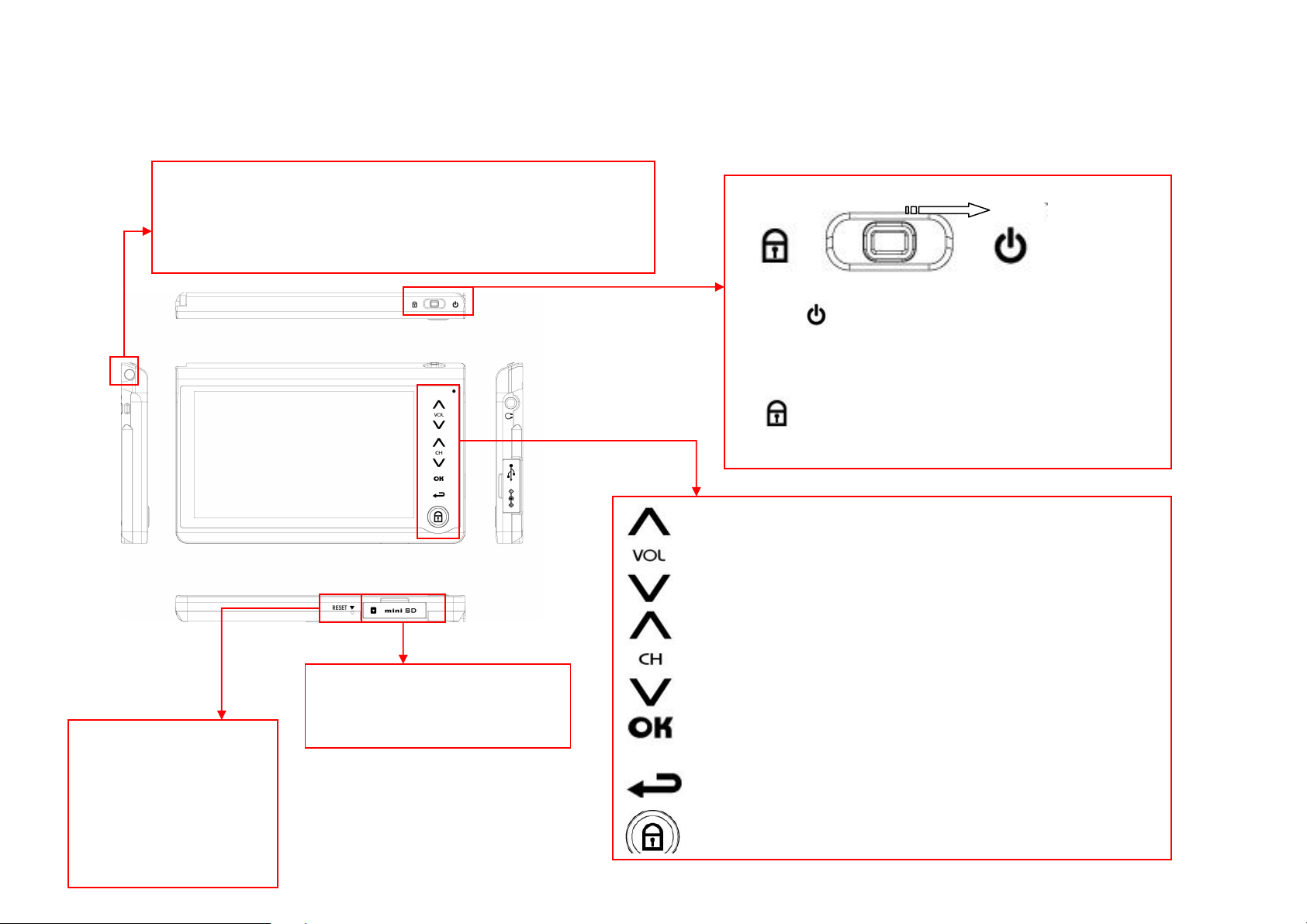
Opération de base
8
Antenne de réception.
Tirer la soigneusement, jusqu’au clic pour pouvoir l’orienter)
Note : la méthode d’installation de l’antenne sera détaillée plus
loin
Initialisation:
Dans le cas d’un
plantage:
Insérer un objet pointu
dans « RESET » pour
initialiser l’appareil
Emplacement pour carte Mini
SD.
Mise sous / hors tension :
Glisser (vers la droite) l’interrupteur et garder le sur la
position pendant 5 seconds pour allumer, puis
relâcher le.
Pour éteindre l’appareil, refaire la même manipulation.
Pour mettre l’écran en veille, positionner l’interrupteur
Sur . Pour le réactiver mettre l’interrupteur à sa
position par défaut (centrale).
A partir des modes: TNT, Vidéo, Audio et Radio, le volume
peut être augmenté ou diminué en appuyant de façon
successive sur les zones sensitives indiquées ci contres (< vol
>).
A partir du menu principal : cette zone permet de sélectionner
un mode (ex. TNT, Vidéo, Audio, Radio, Image, Texte, et
config).
A partir du mode TNT : il permet de changer de chaine.
Permet de valider et accéder au mode sélectionné.
Permet d’accéder aux dossiers.
Permet également d’afficher les menus de chaque mode.
Permet de revenir au menu principal ou remonter au dossier
parent.
Pour verrouiller / ou déverrouiller appuyer longtemps sur la
zone sensitive indiquée ci contre.
Page 9
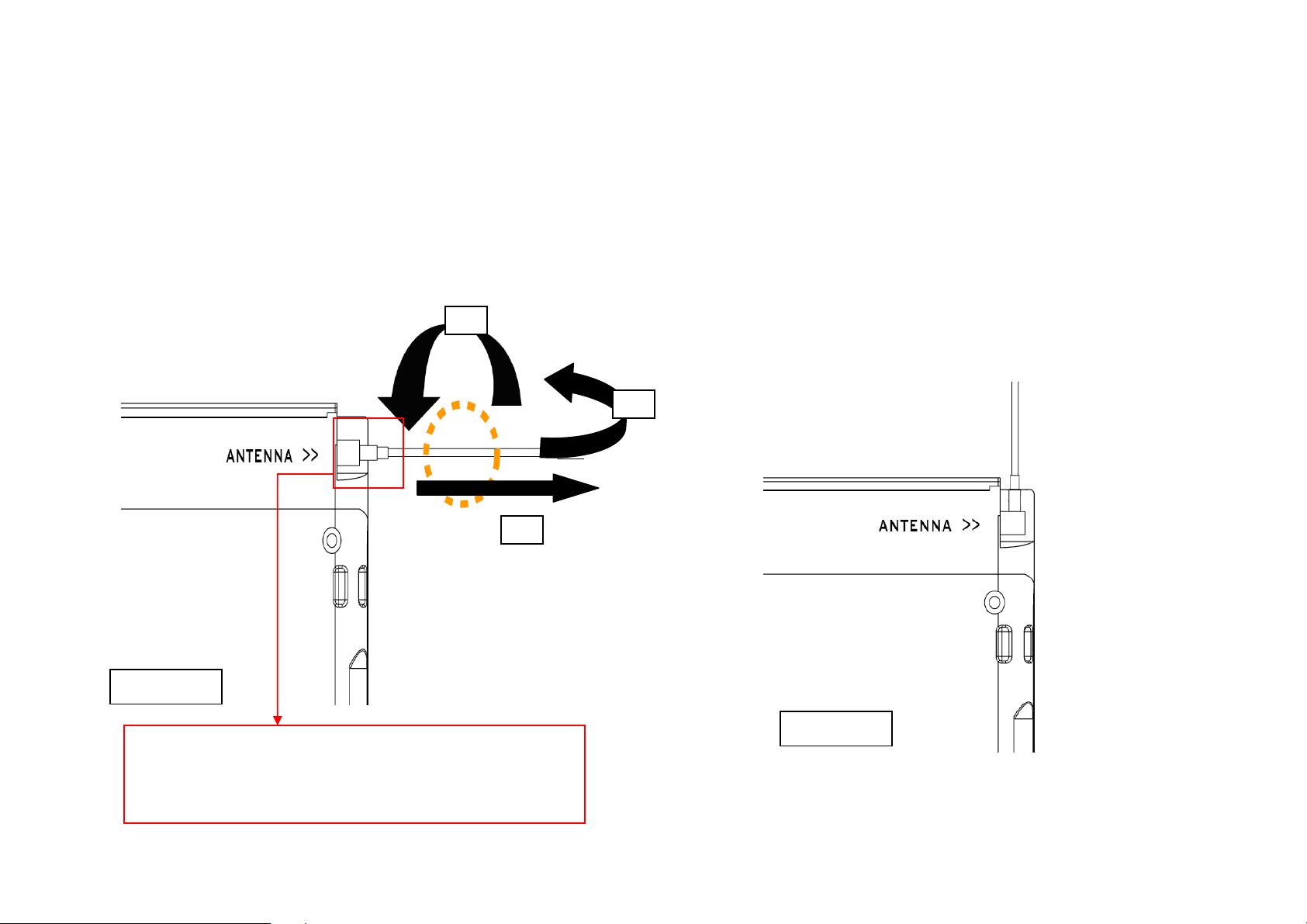
ModeTNT:
Mise en place de l’antenne
• Tirer avec précaution et horizontalement l’antenne, jusqu’au l’appariation entière de l’articulation.
• Orienter l’antenne en respectant les étapes A, B et C indiquées sur la figure 1.
• Pour une bonne réception, respecter la position indiquée sur la figure 2 : La réception est optimale si l’antenne est positionnée
verticalement.
9
Figure 1
Articulation de l’antenne.
Figure 2
Page 10
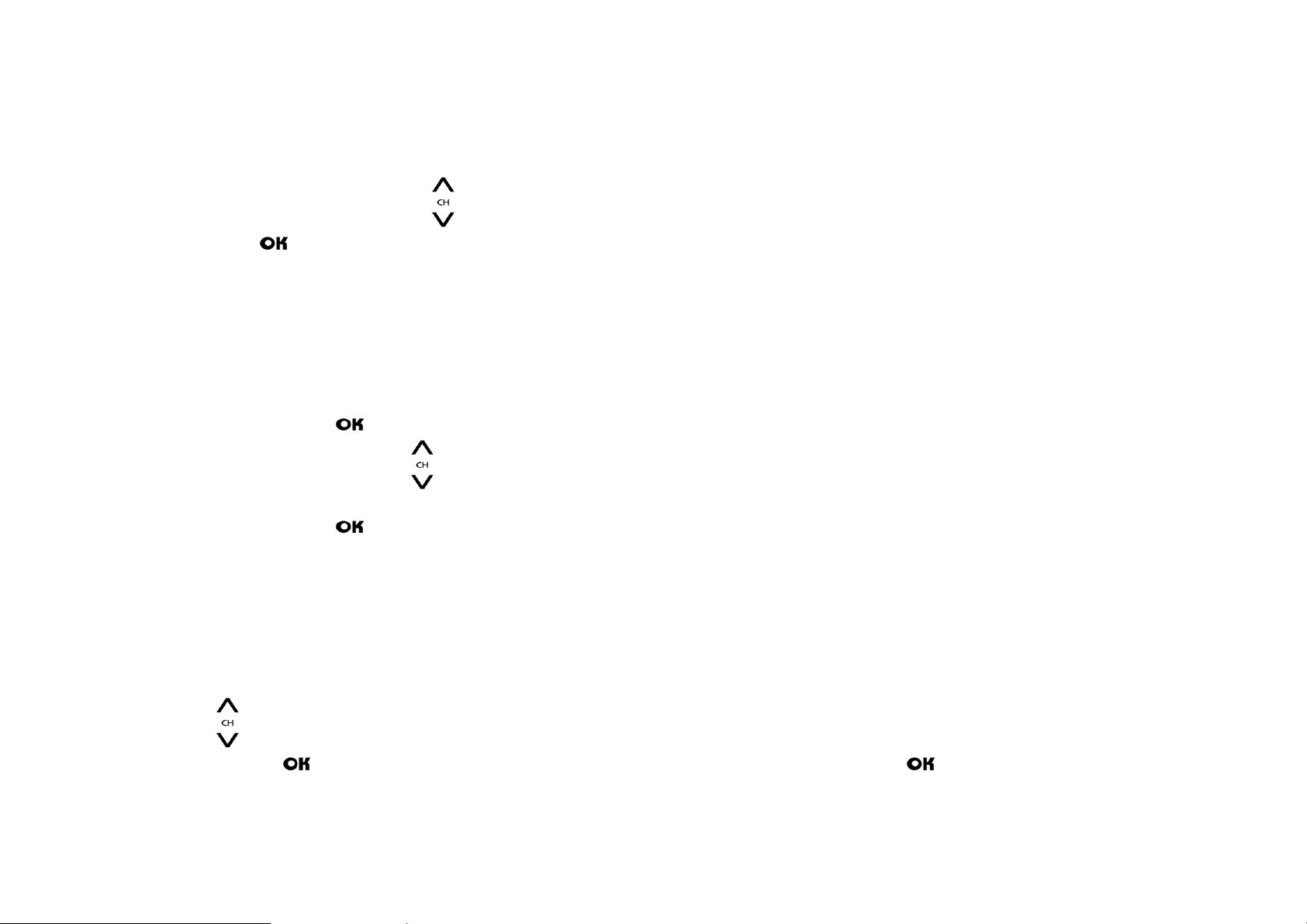
Fonction TNT
Depuis le menu principal, appuyer sur pour sélectionner la fonction « TNT ».
• Appuyer sur pour y accéder.
• A la première utilisation le T820TNT lance la recherche automatiquement.
Lancer la recherche automatique
Pour relancer ou lancer la recherche automatique des chaines :
• Appuyer sur la touche
• Appuyer sur la zone basse de pour sélectionner la fonction de recherche, abrégée dans le menu avec le terme :
« RECHER »
• Appuyer sur la touche pour valider.
• La recherche se lancera automatiquement, une zone s’affichera sur l’écran contenant les informations suivantes :
La phrase « SCANNING CHANNEL » càd « Recherche canaux »
La barre d’avancement qui se remplira progressivement.
Le nombre de chaines trouvées.
Regarder une chaine
10
• Utiliser pour changer de chaine.
• Ou appuyer sur pour afficher le menu, choisir « Canaux », puis appuyer à nouveau sur .
Page 11
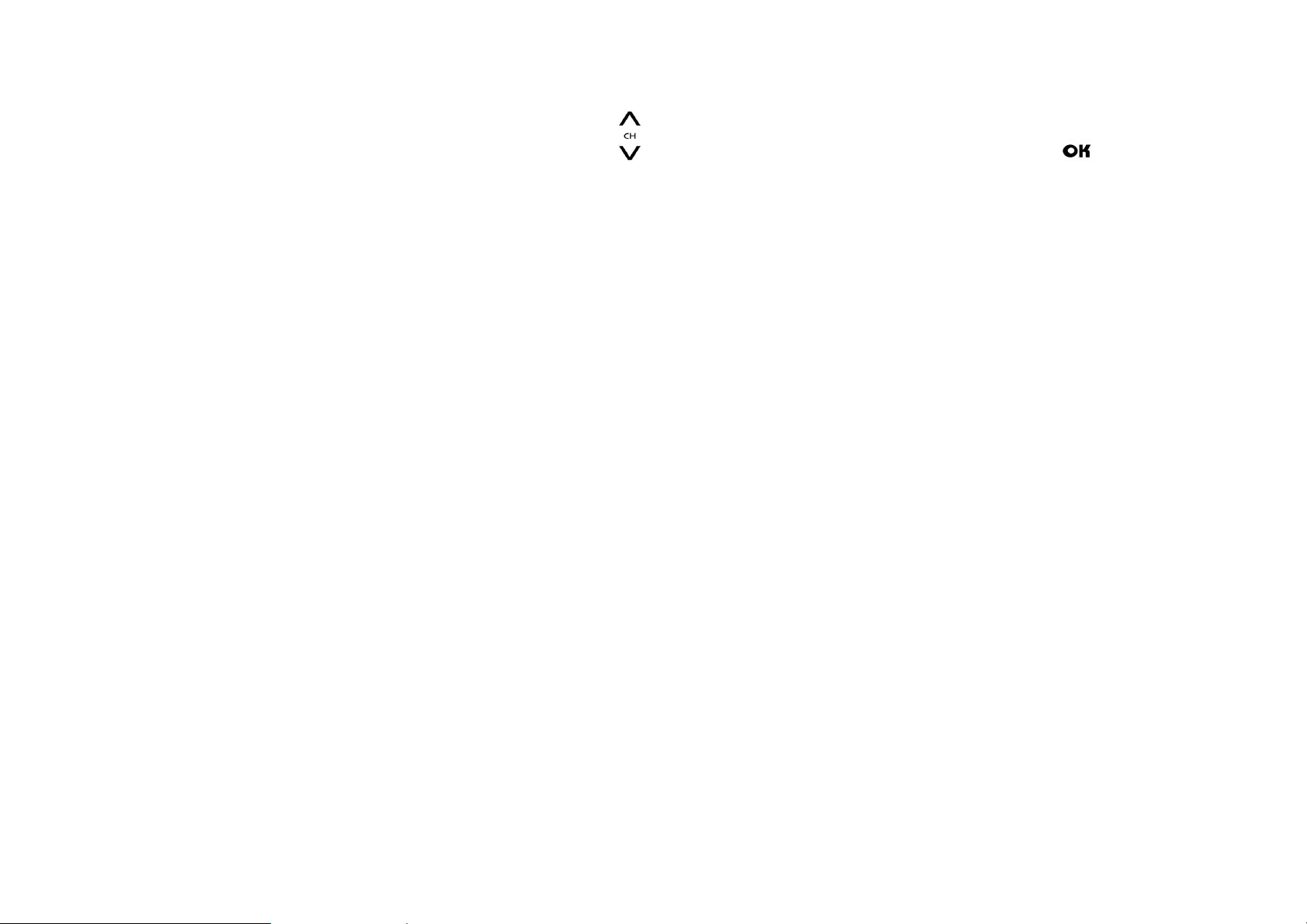
11
Une liste des chaine s’affiche, utiliser pour surligner la chaine désirée, puis appuyer sur pour
valider.
Note:
Les chaînes cryptées ne peuvent pas être décryptées par le T820TNT, même si vous y êtes abonnés.
TNT (DVB-T)
La réception portable (DVB-T) est celle où il y a déplacement (à faible vitesse, et en absence d’obstacle susceptible de perturber la
réception) possible du récepteur au sein d’un environnement. Elle requiert l’utilisation de petites antennes intégrées. Ne pas
confondre la réception portable avec la réception mobile qui suppose le mouvement (DVB-H)
Note :
La qualité de réception dépend fortement de l’environnement et de phénomènes électromagnétiques:
La réception est bruitée :
- Si vous êtes en intérieur de certains bâtiments (sous sol,..).
- Présence d’obstacles (immeubles, building...) peut affaiblir voir annuler la réception.
- Loin d’une antenne d’émission TNT.
- Déplacement à grande vitesse.
La réception est optimale dans les cas suivants:
- Si l’endroit est bien couvert par les antennes d’émission TNT.
- Si la réception est stationnaire (se reporter au paragraphe sur la réception portable)
- Si vous êtes dans des espaces ouverts (Grands boulevards, jardins publics…).
Note : La qualité de réception sera améliorée, au fur et à mesure de la progression de déploiement des antennes d’émission par
les autorités.
Page 12

Contrôle de volume :
• Appuyer sur les zones haute/basse de pour augmenter/diminuer le son.
• Pour désactiver le son:
Appuyer sur pour afficher le menu
Choisir « MUET » en le sélectionnant avec
Appuyer sur pour désactiver le son
Appuyer sur pour activer le son
EPG :
EPG est l’acronyme d’Electronic Program Guide ou Guide de Programme Electronique.
L’EPG affiche des informations sur le programme et les émissions en cours telles que le titre, l’heure ou la durée de l’émission.
L’EPG est disponible si la chaine en question fournit cette information.
Configuration :
A partir du mode TNT :
• Appuyer sur pour afficher le menu
12
• Choisir «CONFIG.» en le sélectionnant avec
• Appuyer sur pour valider
• La fenêtre de configuration s’affiche sur l’écran,
Page 13

on peut fixer le « pays » et la « luminosité LCD », le déplacement entre ces deux paramètres s’effectue en
utilisant :
Pour choisir le « Pays » : utiliser pour faire défiler les pays. Une fois le nom de votre pays apparaît :
• Utiliser pour aller vers le deuxième paramètre de luminosité. Utiliser pour diminuer ou
augmenter le niveau de luminosité.
• Appuyer sur pour valider et fermer la fenêtre de configuration
13
Page 14

Description du mode TNT :
Indicateur de
qualité de
signal de
réception
Indicateur de présence
de carter Mini SD
14
Indicateur de
batterie
Horloge
Nom de la
déverrouillage
Volume
Verrouillage /
Page 15

Menu du mode TNT :
Canaux
RECHER.
15
Affichage de la liste des chaines.
Explorer les chaine à partir de la liste (utiliser )
Recherche automatique des chaines
SCAN.
MUET
EPG
Guide de
programmes
CONFIG.
MTS (Multi Television
Sound)
PRINC.
Pays
Luminosité
LCD
Recherche manuel d’une chaine dont on connaît la
fréquence (utiliser pour fixer une fréquence, puis
pour choisir « OK »)
Désactiver le son.
Affiche les informations sur le programme en cours ou à
venir (s’elles sont disponibles)
Sélectionner le pays. Le pays par défaut est la France.
Choisir le pays dans lequel se trouve l’appareil, sinon la
recherche de chaine sera impossible.
(Angleterre, France, Allemagne, Italie, Espagne, Portugal)
Ajuster le niveau de luminosité (10 niveaux).
Sélectionner ce paramètre avec , puis agumenter ou
diminuer avec .
Dans ce paramètre on peut choisir le canal et le mode
audio (LL/LR/RR).
Retour au menu principal
Page 16

ModeRADIO
Note :
Pour capter la radio, il est nécessaire de brancher les écouteurs.
Depuis le menu principal, appuyer sur pour sélectionner la fonction « Radio».
• Appuyer sur pour y accéder.
Pour rechercher les stations radio :
• Appuyer sur pour afficher le menu.
• Utiliser pour choisir « SCAN. »
• Appuyer sur pour lancer la recherche.
• Une fenêtre de « numérisation »s’ affiche pendant le temps de recherche.
16
• Une fois la recherche est terminée, utiliser pour changer de station.
Pour enregistrer une émission de la station courante :
• Afficher le menu à partir du mode « RADIO » en appuyant sur « OK »
• Choisir « ENREG » (deuxième « ENREG. » et non pas le premier qui sert à mémoriser une fréquence, dans ce menu)
• Pendant l’enregistrement un indicateur d’enregistrement clignote(en haut à gauche de l’écran).
• Pour arrêter l’enregistrement appuyer sur .
Page 17

Description du mode RADIO
Bande FM
Enregistrement
Fréquence
17
Mode de son
Heure
Verrouillage
Indicateur de
carte Mini SD
Mode de
recherche
Volume
Page 18

Menu du mode Radio
AUTO/PREDEF./MANUEL
SCAN.
SUPPR.
MUET
ENREG.
18
Choisir le mode de recherche de stations, pour
basculer entre les différents modes, utiliser le
bouton .
Recherche de station suivant le mode choisi.
Utiliser pour choisir « SCAN. » puis valider
avec la recherche se lance.
Supprimer la station en cours
Désactive le son en appuyant sur . Pour activer
appuyer à nouveau sur
Sauvegarder la fréquence d’une station dans le cas
d’une recherche manuelle
Stéréo/Mono
ENREG.
CONFIG.
PRINCIP.
LCD
Écran de
veille
Storage
Choisir le mode audio : Stéréo ou Mono, pour basculer
entre les deux modes utiliser
Enregistrer un programme ou un contenu (émission
…) dans le dossier interne /Music/FM au format
WMA.
Écran de veille, choisir avec (5s / 10s / 30s /
Toujours)
Choisir le support d’enregistrement FM en mémoire
interne ou sur mini SD.
Back to the main menu
Page 19

ModeAudio
Le lecteur supporte les formats suivants: MP3, OGG, WMA, WAV. Le DRM n’est pas pris en compte par le lecteur.
Important :
Copier les fichiers musicaux depuis votre ordinateur vers le dossier interne « MUSIC » pour qu’ils soient visibles par le T820TNT.
Si le dossier n’existe pas, créer un nouveau dossier (dans la racine) et nommer le « MUSIC »
A la mise sous tension de l’appareil, l’écran affiche le menu principal, par défaut le mode « TNT ».
Aller au mode Audio:
1- Depuis le menu principal, appuyer sur pour sélectionner la fonction « Audio ».
2- Appuyer sur pour valider.
3- Pour écouter la dernière musique, répondre à la question qui s’affiche, sinon annuler avec un appui
court de .
4- Avant de commencer à lire les musiques, il faut d’abord définir une liste.
19
Page 20

20
Vitesse de lecture
Spectre acoustique
égaliseur
Barre de lecture
Nome de fichier musical
Répétition
Aléatoire
Répétition tous
Répétition un
Temps écoulé
Page 21

Menu du mode Audio:
CONFIG.
PLAY
ARRET
AV RAP.
AR RAP.
SUIVANT
PRECED.
A--B
FICHIER
FAV
21
Lecture / Pause
Arrêter la lecture
Avance rapide
Retour rapide
Passer à la piste suivante sur la liste de lecture
Passer à la piste précédente sur la liste de lecture
Sélectionner le mode de répétition
1. Permettre de naviguer du contenu de dossier pour choisir les fichiers
musicaux à ajouter à la liste de lecture.
(Choisir le dossier de musique à partir du dossier MUSIC interne ou
externe) Choisir « OUVRIR » Utiliser les touche « VOL » pour choisir
entre de rajouter Tous/ Dossier (Chemise)/ un : et valider par « OK »).
2. A partir de ce menu, on peut explorer le contenu de dossier et ajouter
un (ou tous) le (s) fichier (s) audio à la liste des favoris
Affier et permettre la lecture des fichiers musicaux (audio) favoris
Répéter : Activer le mode répétition (un ou tous les fichiers)
Lecture aléatoire : Activer/désactiver le mode de lecture aléatoire
Egaliseur : choisir un égaliseur parmi : Normal/Rock/Jazz/Pop
Ecran de veille : fixer la durée de rétro éclairage de l’écran
Vitesse de lecture : choisir la vitesse de lecture d’un fichier musical
PRINC.
Retour au menu principal
Page 22

ModeVidéo:
Le lecteur supporte les formats suivants : AVI, WAV, MPEG4 et WMV9 après conversion (l’outil de conversion est fourni dans le
CD)
Important :
Copier les fichiers vidéo depuis votre ordinateur vers le dossier interne « VIDEO » pour qu’ils soient visibles par T820TNT.
Si le dossier n’existe pas, créer un nouveau dossier (dans la racine) et nommer le « VIDEO »
A la mise sous tension de l’appareil, l’écran affiche le menu principal, par défaut il se pointe sur « TNT ».
Aller au mode Vidéo :
22
1-
Depuis le menu principal, appuyer sur pour sélectionner la fonction « Vidéo ».
2- Appuyer sur pour valider.
3- Pour regarder le dernier film, répondre à la question qui s’affiche, sinon annuler avec un appui court
Sur .
4- Avant de commencer de lire les vidéos, il faut d’abord définir une liste.
Page 23

Description du mode Vidéo
Barre de
progression
23
Temps écoulé/temps
total
Nom de fichier
Volume
Page 24

Menu du mode Vidéo
LECTURE
SUIVANT
ARRET
AV RAP.
AR RAP.
PRECED
FICHIER
FAV.
24
Lire la vidéo / Mettre sur Pause
Arrêter la lecture.
Avance rapide.
Retour rapide.
Passer au fichier suivant.
Revenir au fichier précédent.
1- Choix de mémoire interne ou externe ainsi que le dossier et le fichier à lire.
2- Choix de mode répétition répéter un / Dossier (toutes les vidéos qui sont dans
le dossier) / tous.
3- Créer une nouvelle liste « Favoris ».
4- Ajouter des fichiers dans la liste « Favoris » en sélectionnant « Ajouter » ou bien
« Ajouter tout ».
5- Supprimer des fichiers en sélectionnant « SUPP » ou bien « SUP.TOUT ».
Lecture de la liste « Favoris »
CONFIG.
PRINC .
Configuration de la luminosité de l’écran (10 niveaux)
Retour au menu principal.
Page 25

Thumbnail
25
ModeImage:
Current
File Name
Menu du mode Image
OUVRIR
X SUPPR. /
SUP.TOUT
DIAPO.
CONFIG.
PRINC.
ZOOM Zoom sur l’image
90 DRT Rotation de 90° vers la droite
90 GCH Rotation de 90° vers la gauche
DIAPO Défilement automatique des images
ANNULER Retour à la liste des aperçus d’images
Supprimer l’image en cours / Supprimer tout.
Commencer le défilement des images à partir l’image en cours.
Musique de fond : Activer/ désactiver la musique (favoris) de
fond (On, Off).
Diaporama : Choisir le temps de défilement (Diaporama :
2s/3s).
Stockage : Choisir entre la mémoire interne ou externe.
Luminosité LCD : Ajustement de niveau de luminosité.
Retour au menu principal
Total Image
Page 26

26
Visionneurdetext:
File Name
Menu du mode Texte:
OUVRIR
BGM
DEFIL.
AFFICH.
PRINC.
Current Page
Total Page
Ouvrir un fichier texte
Activer la musique (favoris) de fond
Activer le Défilement automatique (0s – 15s)
Choisir la couleur d’arrière plan, et de police (15
Couleur), Luminosité d’écran du mode TEXT
Retour au menu principal
Page 27

Menu de réglages
Langues
(Language)
Réglage de l’heure
(Set Time)
Fuseau Horaire
(Time Zone)
Luminosité LCD
(LCD Brightness)
Ecran de veille
(LCD Power Save)
Système Info
Format
27
Réglages:
Sélectionner la langue des menus
Sélectionner l’heure de pays en utilisant les touches de
navigation.
Sélectionner le décalage horaire par rapport à GMT
Ajustement de la luminosité de l’écran
Réglage du mode veille, pour économiser l’énergie de la
batterie.
Afficher le numéro de version et la taille mémoire (utilisée,
libre)
Formatage de la mémoire interne ou externe/ initialisation
Page 28

28
RestaurationdusystèmeFirmware:
Attention
Il n’est pas conseillé de réaliser la réinstallation du firmware tant que l’appareil fonctionne normalement.
La réinstallation est nécessaire dans le cas ou l’appareil ne fonctionne plus, si l’écran est blanc, si les boutons ne répondent plus.
La perte de firmware est due à la mauvaise utilisation de l’appareil, par exemple un débranchement brusque de l’appareil de l’ordinateur,
sans passer par la méthode correcte de déconnection USB.
Les étapes de réinstallation :
Avant de commencer la réinstallation, faire une sauvegarde de toutes les données personnelles se trouvant sur l’appareil.
1- allumer l’appareil et connecter le à l’ordinateur par le câble usb.
2- L’appareil sera reconnu par le système en tant que disque amovible.
3- Copier le firmware (7 fichiers en extension hpx) à partir du CD fourni (ou à partir de notre site internet)
4- Coller les fichiers dans la racine de l’appareil (disque amovible).
5- Vérifier bien si tous les 7 fichiers sont à la racine
6- Déconnecter l’appareil correctement.
7- Eteindre l’appareil.
8- La réinstallation se lance automatique après avoir rallumé l’appareil.
9- La fenêtre suivante s’affiche sur l’écran de l’appareil.
Page 29

10- Appuyer sur .
11- Ne pas éteindre l’appareil pendant la réinstallation.
29
Page 30

Convertisseurlevidéo:
1. Insérer le CD d’installation.
2. Aller dans le dossier « Convertisseur Vidéo ».
3. Cliquer sur l’exécutable et suivre les instructions qui
s’affichent sur les fenêtres suivantes :
Note:
• Configurations requises : Pentium 2 – 500Mhz ou
supérieur.
• Système d’exploitation : Windows 2000/XP/ Vista.
• Direct X/ WMV 9.0 doivent être installés sur l’ordinateur.
Rendez vous sur le site :
www.microsoft.com/windows/directx/default.sapx : Aller
dans le centre de téléchargement. Télécharger Direct X et
installer le.
• La vidéo à convertir doit être lisible par le Windows
Média Player, s’il ce n’est pas lisible : Installer un pack
complet des codecs (disponible sur Internet, aller sur un
moteur de recherche, et saisir le mot clé suivant : Pack
complet des codecs et lancer la recherche).
4. Cliquer sur suivant (Next)
30
5. Choisir “ Install” dans la liste,
puis cliquer sur suivant (Next)
6. choisir éventuellement l’emplacement,
et cliquer sur “Install”
7. L’installation se lance, quand elle se
termine cliquer sur “Finish”
Page 31

Convertir une vidéo :
Après avoir installé le logiciel de conversion, aller :
1. Dans le menu : Démarrer > Tous les programme > MyVideoConverter et lancer l’application : My Video Converter.
2. La fenêtre suivante s’affiche :
3. Appuyer sur “ Add File” pour ajouter une vidéo à la
liste de conversion. Pour en supprimer, séléctionner la
vidéo dans la liste « File List » puis appuyer sur « Delete
File » (voir zone « A »indiqué ci contre).
4. Le logiciel range les vidéos converties dans le dossier
indiqué dans la zone « Destination Path ». Vous pouvez en
définir ou en créer un autre en cliquant sur « Set Path »
(cf, Zone « B »).
5. Choisir la qualité de conversion dans la zone indiquée
avec la lettre « C » ci contre : Haute (High Quality) ou
Normale (Normal Quality).
6. Démarrer la conversion en cliquant sur « Start
Encoding » indiquée dans la zone « E ».
7. La fin de conversion sera annoncée par un message
(boite de dialogue). Répondre par « OK ».
8. Aller dans le dossier où sont rangées les vidéos
converties, en cliquant sur « Open » dans la zone indiquée
(ci contre) par la lettre « B ».
8. Copier les vidéos vers le dossier Interne « VIDEO » de
T820TNT.
9. Aller au mode vidéo pour les ouvrir.
31
Page 32

Diagnosticdeproblème:
Symptômes Causes possibles Remèdes
Ecran ne s’allume pas
Appareil s’éteint automatiquement
Pas d’images, pas de son Soit : Zone non couverte
Réception perturbée,
Image instable
Image gelée (temporairement)
Passage par un endroit
Pas de fichiers visibles en
Mémoire mini SD
Batterie déchargée
par la TNT ou :
Zone couverte mais
possibilité de difficulté de
réception due à
l’environnement, les
reliefs, sous sol et à
l’intérieur de certains
batêments.
Endroit de réception se
trouvant dans une «zone
d’ombre» de la TNT
Pas de signal ou signal
faible
Déplacement trop rapide.
faiblement couvert par
TNT
Contenu non détecté Créer la même structure de dossier du lecteur, dans
Recharger la batterie, et rallumer l’appareil, si le
problème persiste initialiser l’appareil en insérant un
objet pointu dans « RESET »
Positionner l’antenne correctement (position verticale).
Déplacer l’appareil vers un endroit où il y a une bonne
réception.
NB : A fin 2011, 95% de la population sera couverte,
avec un minimum de couverture de 91% par
département
(Plus d’information sur le site du CONSEIL
SUPERIEUR DE L’AUDIOVISUEL :
http://www.csa.fr/ )
Pour plus d’information rendez vous sur le site :
http://www.tnt-gratuite.fr/.
Positionner l’antenne correctement (position verticale)
Et vérifier si la zone est suffisamment dégagée da tout
obstacle susceptible de perturber la réception
(exemple le passage d’un train perturbe fortement la
réception, présence de gros immeuble, petites
rues….)
Rendez vous sur le site de groupement TNT pour
vérifier la couverture TNT.
Le déploiement de la couverture TNT est en
progression permanente.
la mémoire mini SD, les dossiers à créer doivent être
32
Page 33

nommés
Comme suivant : MUSIC, VIDEO, PHOTO,
Boutons ne répondent pas Appareil verrouillé
Appuyer sur la touche pour déverrouiller
l’appareil.
Appareil boqué Initialiser l’appareil, en insérant un objet pointu dans
RESET
Ecran éteint Ecran de veille forcé
Autonomie de la batterie Appareil exposé à des
températures trop élevés
ou top basses.
L’autonomie dépend du
mode utilisé (TNT, VIDEO,
AUDIO…)
Absence de son Volume diminué au
maximum
L’appareil chauffe Utilisation du mode TNT
ou VIDEO
Batterie chauffe pendant
la charge
La charge ne marche pas Utilisation d’un chargeur
non compatible
Chargeur n’est pas
branché ou connecté
correctement
Mettre l’interrupteur sur la position gauche pour
réactiver l’écran
L’appareil est à utiliser dans les conditions décrites
dans le paragraphe « Précaution ».
Attention : la batterie est un consommable et son
autonomie diminue avec le temps.
Vérifier le casque ou les écouteurs s’ils fonctionnent
Augmenter le volume du son
Le Mode TNT ou VIDEO demande une grande
consommation, l’appareil peut chauffer mais ça n’a
aucun impact sur sa performance.
Pendant la charge il est normal que l’appareil chauffe.
Utiliser le chargeur fourni (ou compatible en
respectant l’ampérage et le voltage du chargeur
original).
Vérifier le branchement du chargeur de coté de
l’appareil.
Si l’appareil est chargé, l’indicateur (la diode) de
33
Page 34

34
charge s’allume en vert.
L’appareil n’est pas reconnu par le
PC
Câble USB n’est pas
connecté
Utilisation sous Windows
98
Configuration Windows
Impossible de lire une vidéo Vidéo non convertie au
format lisible par l’appareil
Ou vidéo convertie mais le
PC ne dispose pas des
codecs de la vidéo
originale (avant
conversion).
Fichier texte ne s’affichent pas Emplacement non
respecté
Format non supporté
I Impossible de lire un fichier
Fichier DRM Le lecteur ne supporte pas le format DRM (protection
musical
I Impossible de lire un fichier
image
Format non supporté
Fichier endommagé
Vérifier la connexion du câble
L’appareil n’est pas compatible Win98
Vérifier la configuration USB à partir de : Matériel,
Gestionnaire de périphérique (dans panneau de
configurations)
Vérifier que la vidéo se trouve bien dans un dossier
appelé « VIDEO » en mémoire interne ou externe.
Utiliser le convertisseur vidéo fourni après avoir
installer les codecs (packs complets ) des vidéos
originales.
Vérifier l’emplacement de fichiers texte s’ils sont bien
dans le dossier approprié (TEXT)
Seul le format Unicode et les caractères ANSI.
Format de fichier doit être en extension .txt
DRM contre la copie)
Le lecteur supporte que les formats : MP3, WAV,
WMA, OGG (les formats cités ne doivent pas être
DRM)
Seuls les formats JPG, BMP et PNG sont supportés.
Page 35

35
Assistancetéléphonique
En cas de problèmes, vous pouvez appeler le support technique D-JIX au :
Société D-JIX
www.djix.fr
Tel : 01 48 63 59 25
Champd’applicationdelagarantie:
La garantie fournisseur D-Jix est valable pour un usage normal du produit tel qu’il est défini dans le cadre de la notice d’utilisation.
Sont exclues de cette garantie, les détériorations dues à une cause étrangère à l’appareil.
En particulier, la garantie ne s’applique pas si l’appareil a été endommagé à la suite d’un choc ou d’une chute, d’une fausse
manœuvre, d’un branchement non conforme aux instructions mentionnés dans la notice, de l’effet de foudre, de surtension secteur,
d’une protection insuffisante contre la chaleur, l’humidité ou le gel. La garantie s’étend uniquement à la France Métropolitaine.
En out état de cause, la garanti légal pour vices cachés s’appliquera conformément aux articles 1641 et suivants du Code Civil.
